 iLok License Manager for Mac 5.3.0 正式版
iLok License Manager for Mac 5.3.0 正式版
- 软件版本:5.3.0 正式版
- 软件授权:共享软件
- 软件类型:国产软件
- 软件语言:简体中文
- 应用平台:Mac OS X
- 更新时间:2022-04-16
- 软件大小:58.2MB
- 软件评分:
 iLok License Manager for Mac正式版是款功能比较丰富的iLok许可证管理器。iLok License Manager for Mac最新版一旦安装,就可以将许可证从您的帐户拖到iLok上。并且iLok License Manager for Mac还提供iLok商店和支持资源,以方便您的使用。
iLok License Manager for Mac正式版是款功能比较丰富的iLok许可证管理器。iLok License Manager for Mac最新版一旦安装,就可以将许可证从您的帐户拖到iLok上。并且iLok License Manager for Mac还提供iLok商店和支持资源,以方便您的使用。
iLok License Manager for Mac软件功能
所有激活:仅显示激活的许可证(位置上的许可证)
此视图与我的许可证视图中的最相似旧的iLok.com;
不可用:显示许可证已过期,已交出或已转移到另一个帐户;
隐藏:显示您选择从其他视图中隐藏的许可证。只有未在任何位置激活的许可证才有资格被隐藏。
隐藏许可证:导航到任何其他标签
右键单击未在任何位置激活的许可证
从下拉菜单中选择“隐藏”
要显示隐藏的许可证:导航到“隐藏”选项卡
右键单击许可证,从下拉菜单中选择显示
您可以下载数据以供许多不同程序离线使用-非常适合跟踪大小帐户中的许可证。
管理许可证变得更加容易。是否需要将许可证移至您的iLok反盗版保护应用程序
或从您的应用程序移回您的帐户?只需拖放即可。
就这么简单。粗体字许可证是您以前从未查看过的许可证,因此帐户中的新条目很容易查看。
如果详细信息窗格被隐藏,请单击显示详细信息按钮。
您也可以从详细信息窗格中启动激活,停用和许可证转移操作。
您的某些许可证可能会组合在一起。软件发布者可以按两种类型的组存放许可证:
锁定组和未锁定组。
锁定的组(以前称为捆绑包)始终保持在一起,并且必须作为一个单元移动。
可以拆分未锁定组中的许可证
一些组成员可以位于iLok上,而来自同一未锁定组的其他成员仍在您的帐户中或位于其他iLok上。
当您从组中拖动成员时,如果它来自一个未锁定的组,则只会看到一个许可证移动;
如果它是来自锁定组的许可证,则只会看到该组的所有成员移动。
iLok License Manager for Mac软件特色
您注册的iLoks将出现在屏幕左侧的位置列表中。
该列表包括已注册到您帐户的离线iLoks以及当前已插入的所有iLoks。
黑色图标表示已插入位置,灰色图标表示已离线。
您将能够查看脱机iLoks上的内容,从而更轻松地管理许可证清单。
临时更换许可证可让您继续前进,而损坏的iLok将通过RMA许可证恢复和更换流程。
发出RMA订单后,临时许可证会立即存入您的帐户。
将临时许可证激活到备用的iLok反盗版软件,以保持对启用iLok的软件的连续访问。
转让许可证时,系统会要求您再次登录以确认您的帐户信息。
如果您将自己的帐户保持登录状态,其他人可以访问您的计算机,则可以保护您。
在转移期间,系统会要求您输入要将许可证转移到的用户ID。
输入目标用户ID时请务必小心,因为传输无法撤消。
软件发布者现在可以为您提供一种特殊的许可证,可以在您的本地网络上共享。
您可以使用iLok许可证管理器将网络计算机配置为充当服务器,并将这些许可证共享给网络上的其他计算机。
由于使用了零配置标准,因此创建从服务器到许可证用户的连接非常简单。
支持不同级别的隐私,因此您可以将网络设为私有或公开。
对于需要强大的许可证共享系统的教室和大型企业,网络许可证是理想的选择。
iLok License Manager for Mac使用说明
您的帐户视图
单击屏幕左上方的“用户”图标,然后选择“所有许可证”,“可用”,“所有激活”或“不可用”。
帐户检视
在iLok许可证管理器的世界中,许可证是您在帐户中购买或获取的资产。您将其激活到一个位置。位置是您可以进行激活的地方,例如iLok USB Smart Key,iLok Cloud或计算机。
帐户视图显示您的许可证,并且网格是可定制的。
您可以右键单击表标题以选择要显示的列。您可以通过单击列标题来动态地对许可证列表进行排序,甚至拖动列以重新排列它们。
顶部的标签显示了您的帐户以下视图:
所有许可证-显示帐户中所有已激活和未激活的许可证。
可用-显示有资格激活到位置的许可证
所有激活-仅显示激活的许可证(位置上的许可证)
不可用-显示许可证已过期,已交回或已转移到另一个帐户
隐藏-显示您已选择从其他视图中隐藏的许可证。只有未在任何位置激活的许可证才有资格被隐藏。
隐藏许可证:
导航到任何其他标签
右键单击未在任何位置激活的许可证
从下拉菜单中选择“隐藏”
要显示隐藏的许可证:
导航到“隐藏”选项卡
右键单击许可证
从下拉菜单中选择显示
您可以下载数据以供许多不同程序脱机使用。
管理许可证变得更加容易。是否需要将许可证移至您的iLok USB?只需拖放即可。
就这么简单。粗体字许可证是您以前从未查看过的许可证,因此帐户中的新条目很容易查看。
许可证详细信息
许可证详细信息
每个许可证都有一个详细信息窗格,该窗格为您提供有关许可证和软件发行者的重要信息。
查看许可证的详细信息。
如果隐藏了详细信息窗格,请单击“显示详细信息”按钮。您也可以从详细信息窗格中启动“激活”,“停用”和“许可证转移”操作。
群组和捆绑
锁定和解锁组
锁定的组保持在一起,未锁定的组可以分布在多个位置。
锁定组
您的某些许可证可能会组合在一起。软件发布者可以按两种类型的组存放许可证:锁定组和未锁定组。
锁定的组(以前称为捆绑包)始终保持在一起,并且必须作为一个单元移动。
可以拆分未锁定组中的许可证-一些组成员可以位于iLok上
而来自同一未锁定组的其他成员仍在您的帐户中或位于其他iLok上。
当您从组中拖动成员时,如果它来自一个未锁定的组,则只会看到一个许可证移动;
如果它是来自锁定组的一个许可证,则只会看到该组的所有成员移动。
iLoks
使用iLok USB智能钥匙
易于管理
iLoks
您注册的设备将显示在屏幕左侧的“位置”列表中。
该列表包括所有当前活动的位置以及已注册到您帐户的离线位置。
对于iLok USB智能钥匙,黑色图标表示插入位置,灰色图标表示插入式设备处于离线状态(未插入)。
选择一个位置以查看该设备已激活的内容。
许可证详细信息
零停机时间™
可选的Zero Downtime™覆盖范围使您可以在iLok USB智能钥匙发生故障时继续使用许可证。
零停机时间™
临时更换许可证可让您继续前进,而损坏的iLok硬件将通过RMA许可证恢复和更换过程。
发出RMA订单后,临时许可证将立即存入您的iLok帐户。
将临时许可证激活到备用的iLok USB智能钥匙,以保持对启用iLok的软件的连续访问。
新!为您的iLok USB添加盗窃和遗失保险(TLC),使我们能够替换丢失或被盗的设备上的许可证。
ZDT随附了盗窃和遗失保险,但必须在iLok硬件上启用该功能,然后才能丢失或失窃设备。
请参阅iLok USB的详细信息窗格以打开TLC。启用TLC时,每90天至少需要执行一次刷新操作。
在此处了解有关ZDT的更多信息...
许可证详细信息
转让许可证
将许可证直接转让给另一个用户。
转让许可证
转让许可证时,系统会要求您再次登录以确认您的帐户信息。
如果您将自己的帐户保持登录状态,其他人可以访问您的计算机,这将为您提供保护。
在转移期间,系统会要求您输入要将许可证转移到的用户ID。
输入目标用户ID时请务必小心,因为传输无法撤消。
发布者决定是否允许其许可证转让。一些发布者允许转移,但希望批准交易。
您可以查看许可证详细信息以查看许可证是否可以转让。
许可证详细信息
网络许可证
特殊许可证可以在本地网络上共享
共享许可
软件发布者现在可以为您提供一种特殊的许可证,可以在您的本地网络上共享。
您可以使用iLok许可证管理器将网络计算机配置为充当服务器,并将这些许可证共享给网络上的其他计算机。
由于使用了零配置标准,因此创建从服务器到许可证用户的连接非常简单。
支持各种级别的隐私,因此您可以将网络设为私有或公开。对于需要强大的许可证共享系统的教室和大型企业,网络许可证是理想的选择。
网络上只能共享分配了多个席位的特殊网络许可证。请询问软件发行者以获取更多详细信息。
iLok License Manager for Mac更新日志
1. 优化的脚步从未停止!
2. 更多小惊喜等你来发现~
-
 跳跳鱼视频处理大师Mac版 V2.0.3
117MB
跳跳鱼视频处理大师Mac版 V2.0.3
117MB
-
 跳跳鱼文件批量重命名Mac版 2.0.7.1
72.2MB
跳跳鱼文件批量重命名Mac版 2.0.7.1
72.2MB
-
 中国移动云视讯Mac 3.1.0 正式版
87.7 MB
中国移动云视讯Mac 3.1.0 正式版
87.7 MB
-
 PDF Reader Pro Mac 2.5.1 正式版
36.5MB
PDF Reader Pro Mac 2.5.1 正式版
36.5MB
-
 金蝶kis云Mac 6.2.5 正式版
13.5MB
金蝶kis云Mac 6.2.5 正式版
13.5MB
-
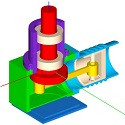 CAD建模号Mac 2.2.80 正式版
35.4MB
CAD建模号Mac 2.2.80 正式版
35.4MB
-
 PDF to Word Converter for Mac 6.2.1 最新版
14.9MB
PDF to Word Converter for Mac 6.2.1 最新版
14.9MB
-
 白板Whiteboard Mac 最新版
1.7MB
白板Whiteboard Mac 最新版
1.7MB
-
 Edge Manager Mac 4.0.2 官方版
7.4MB
Edge Manager Mac 4.0.2 官方版
7.4MB
-
 苹果恢复大师Mac版 3.6.8 正式版
46.67MB
苹果恢复大师Mac版 3.6.8 正式版
46.67MB
-
 智睦云打印 6.6.3.6官方版
195.02MB
智睦云打印 6.6.3.6官方版
195.02MB
-
 CrossOver for Mac 23 23.0
375MB
CrossOver for Mac 23 23.0
375MB
-
 跳跳鱼文件批量重命名Mac版 2.0.7.1
72.2MB
跳跳鱼文件批量重命名Mac版 2.0.7.1
72.2MB
-
 跳跳鱼视频处理大师Mac版 V2.0.3
117MB
跳跳鱼视频处理大师Mac版 V2.0.3
117MB
-
 罗技G303驱动Mac 8.89.38 最新版
152MB
罗技G303驱动Mac 8.89.38 最新版
152MB
-
 罗技G413驱动Mac 8.96.40 正式版
172MB
罗技G413驱动Mac 8.96.40 正式版
172MB
-
 罗技G90驱动Mac 8.89.38 最新版
152MB
罗技G90驱动Mac 8.89.38 最新版
152MB
-
 中国移动云视讯Mac 3.1.0 正式版
87.7 MB
中国移动云视讯Mac 3.1.0 正式版
87.7 MB
-
 蛋仔派对 v1.0.58 官方最新版
大小:58.2MB
蛋仔派对 v1.0.58 官方最新版
大小:58.2MB
-
 迅游 6.0.1012官方版
大小:58.2MB
迅游 6.0.1012官方版
大小:58.2MB
-
 临商银行网银助手 1.0.20.609
大小:58.2MB
临商银行网银助手 1.0.20.609
大小:58.2MB
-
 风灵软件管家 1.0.6.3官方最新版
大小:58.2MB
风灵软件管家 1.0.6.3官方最新版
大小:58.2MB
-
 Android Studio 2.1.2.0 官方版
大小:58.2MB
Android Studio 2.1.2.0 官方版
大小:58.2MB
-
 火绒安全软件 v5.0.73.4 官方个人版
大小:58.2MB
火绒安全软件 v5.0.73.4 官方个人版
大小:58.2MB
-
 WondershareFilmora家庭视频剪辑软件 12.0.9
大小:58.2MB
WondershareFilmora家庭视频剪辑软件 12.0.9
大小:58.2MB
-
 U号租 2.0.0.1 官方正版
大小:58.2MB
U号租 2.0.0.1 官方正版
大小:58.2MB
-
 QQ浏览器 11.4官方版
大小:58.2MB
QQ浏览器 11.4官方版
大小:58.2MB
-
 Petal出行 v2.8.0.300
大小:58.2MB
Petal出行 v2.8.0.300
大小:58.2MB
-
 跳跳鱼视频处理大师Mac版 V2.0.3
大小:58.2MB
跳跳鱼视频处理大师Mac版 V2.0.3
大小:58.2MB
-
 跳跳鱼文件批量重命名Mac版 2.0.7.1
大小:58.2MB
跳跳鱼文件批量重命名Mac版 2.0.7.1
大小:58.2MB
-
 中国移动云视讯Mac 3.1.0 正式版
大小:58.2MB
中国移动云视讯Mac 3.1.0 正式版
大小:58.2MB
-
 东方者软件库 2.5官方版
大小:58.2MB
东方者软件库 2.5官方版
大小:58.2MB
-
 河豚视频 5.4.0
大小:58.2MB
河豚视频 5.4.0
大小:58.2MB
-
 5866游戏盒子 v2.6.1.0
大小:58.2MB
5866游戏盒子 v2.6.1.0
大小:58.2MB
-
 Notion 2.0.45 最新版
大小:58.2MB
Notion 2.0.45 最新版
大小:58.2MB
-
 Notion for Windows 2.0.45
大小:58.2MB
Notion for Windows 2.0.45
大小:58.2MB
-
 中国移动云视讯 3.16.0.8438.0530.2098
大小:58.2MB
中国移动云视讯 3.16.0.8438.0530.2098
大小:58.2MB
-
 邪恶冥刻 2023中文版1.0.0
大小:58.2MB
邪恶冥刻 2023中文版1.0.0
大小:58.2MB